Cara menginstal TeamViewer 15 di RHEL/CentOS/Fedora dan Debian/Ubuntu
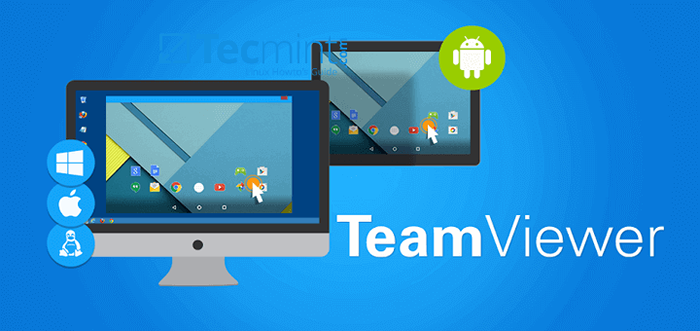
- 4279
- 1313
- Ian Parker
TeamViewer adalah perangkat lunak cross-platform, kuat, dan aman dan aman yang dapat terhubung ke banyak perangkat secara bersamaan. Ini adalah solusi all-in-one untuk dukungan jarak jauh yang dapat digunakan untuk berbagi desktop, pertemuan online, dan transfer file antar perangkat yang terhubung melalui internet.
Ini bekerja pada sistem operasi terkenal seperti Linux, Windows, Mac OS, Chrome OS, dan sistem operasi seluler seperti iOS, Android, Windows Universal Platform, dan Blackberry.
Baru -baru ini, versi stabil terbaru dari TeamViewer 15 dirilis dengan fitur baru dan banyak perbaikan.
Fitur TeamViewer
Berikut adalah beberapa fitur baru ditambahkan TeamViewer 15 yang disorot di bawah ini:
- Ini adalah cross-platform, dapat terhubung dari PC ke PC, seluler ke PC, PC ke seluler, dan bahkan seluler ke koneksi seluler pada sistem operasi utama yang disebutkan di atas.
- Sangat kompatibel dengan banyak platform, dari sistem operasi modern hingga yang relatif lama.
- Tidak memerlukan konfigurasi.
- Mudah dipasang dan dipahami.
- Tersedia dalam lebih dari 30 bahasa internasional.
- Menawarkan kinerja tinggi dengan pengaturan koneksi pintar dan perutean, penggunaan bandwidth yang efisien, transmisi data cepat ditambah lebih banyak lagi untuk pengalaman pengguna yang andal.
- Memberikan keamanan tinggi dengan teknologi terbaru.
- Ini gratis untuk tujuan pengujian dan penggunaan pribadi.
- Tidak perlu instalasi, pengguna sekarang dapat menggunakan TeamViewer tanpa harus menginstalnya.
- Mendukung Modul Cepat, QuickJoin, dan Host Kustom Dinamai dengan Identitas Perusahaan Pengguna dengan Konfigurasi Kustom.
- Mengizinkan akses permanen ke perangkat tanpa pengawasan dengan dukungan dari modul host TeamViewer.
- Mendukung integrasi dengan aplikasi pengguna melalui API.
- Juga mendukung integrasi ke dalam aplikasi seluler di iOS/Android.
Bagaimana cara menginstal TeamViewer 15 di Redhat, Centos, Fedora
Anda dapat mengunduh paket untuk distribusi Linux berbasis RPM di halaman unduhan TeamViewer atau Anda dapat menggunakan perintah wget berikut untuk mengunduh dan menginstalnya seperti yang ditunjukkan.
------------- Pada sistem 64-bit ------------- # wget https: // download.TeamViewer.com/download/linux/TeamViewer.x86_64.RPM # YUM Instal TeamViewer.x86_64.RPM ------------- Pada sistem 32-bit ------------- # wget https: // download.TeamViewer.com/download/linux/TeamViewer.I686.RPM # YUM Instal TeamViewer.I686.RPM
Jika Anda mendapatkan kesalahan kunci publik yang hilang, Anda dapat mengunduh kunci publik dan mengimpornya menggunakan perintah berikut.
# wget https: // download.TeamViewer.com/download/linux/Signature/TeamViewer2017.ASC # RPM -Import TeamViewer2017.ASC
Setelah mengimpor kunci publik, silakan jalankan “instalasi yumPerintah lagi untuk menginstal RPM TeamViewer.
# yum menginstal TeamViewer.x86_64.RPM
Untuk memulai aplikasi TeamViewer, jalankan perintah berikut dari terminal.
# TeamViewer
Aplikasi TeamViewer berjalan di saya Centos 7 sistem.
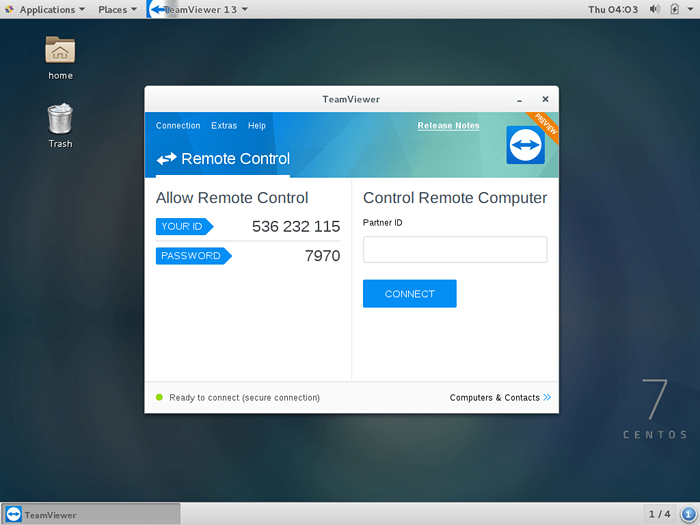 TeamViewer 15 berjalan di Centos 7
TeamViewer 15 berjalan di Centos 7 Bagaimana cara menginstal TeamViewer 15 di Debian, Ubuntu, dan Linux Mint
Anda dapat mengunduh paket untuk .berbasis deb Distribusi Linux di halaman unduhan TeamViewer atau Anda dapat menggunakan perintah wget berikut untuk mengunduh dan menginstalnya seperti yang ditunjukkan.
------------- Pada sistem 64-bit ------------- $ wget https: // unduh.TeamViewer.com/download/linux/TeamViewer_amd64.Deb $ sudo dpkg -i TeamViewer_amd64.Deb ------------- Pada sistem 32-bit ------------- $ wget https: // unduh.TeamViewer.com/download/linux/TeamViewer_i386.Deb $ sudo dpkg -i TeamViewer_i386.Deb
Jika Anda mendapatkan kesalahan dependensi yang hilang, silakan gunakan perintah berikut untuk menginstal dependensi tersebut.
$ sudo apt -get install -f
Setelah instalasi selesai, Anda dapat memulai TeamViewer dari terminal atau pergi ke Ubuntu Dash Home dan ketik TeamViewer dan klik ikon untuk menjalankan aplikasi.
$ TeamViewer
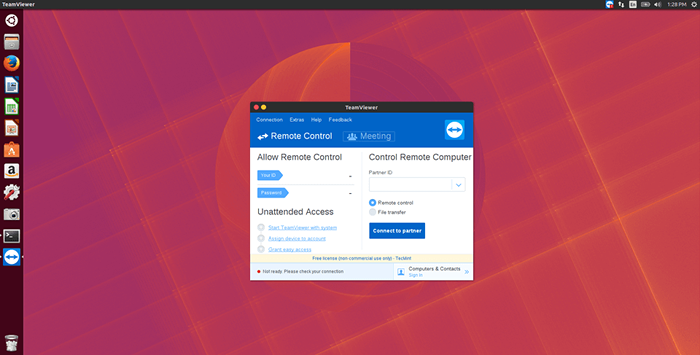 TeamViewer berjalan di Ubuntu 20.04
TeamViewer berjalan di Ubuntu 20.04 Untuk memulai Linux Mint, Pergi ke Menu >> Internet >> TeamViewer dan klik Menerima perjanjian lisensi Untuk menjalankan aplikasi.
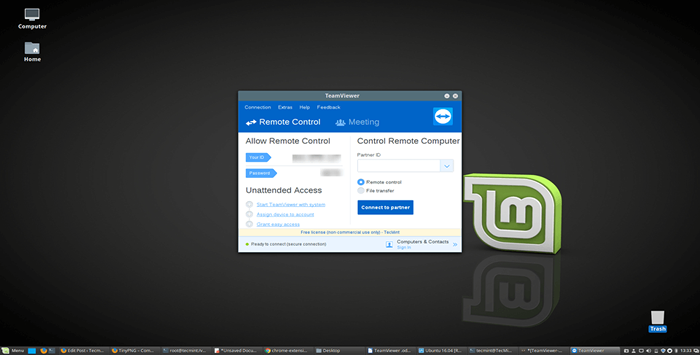 TeamViewer berjalan di Linux Mint 20
TeamViewer berjalan di Linux Mint 20
- « LFCA mempelajari perintah sistem linux dasar - Bagian 3
- LFCA belajar nomor biner dan desimal di jaringan - Bagian 10 »

